Word文字文檔有空格無法刪除的解決方法
時間:2024-05-07 09:18:29作者:極光下載站人氣:65
很多小伙伴在對文字文檔進(jìn)行編輯時可能會遇到一些超鏈接文字后自動分段且空出大量空格,這些空格無法被選中也無法被刪除的情況。為了解決該問題,我們可以選擇在Word頁面中將所有文字選中并復(fù)制,然后在粘貼工具的下拉列表中打開選擇性粘貼工具,接著在彈框中我們點(diǎn)擊選擇“無格式文本”選項,將該文檔中的所有超鏈接格式都清除,最后點(diǎn)擊確定選項即可。有的小伙伴可能不清楚具體的操作方法,接下來小編就來和大家分享一下Word文字文檔有空格無法刪除的解決方法。

方法步驟
1、第一步,我們先找到電腦中的文字文檔,然后雙擊打開該文檔,或是右鍵單擊點(diǎn)擊該文檔,再點(diǎn)擊“打開方式”和“Word”選項
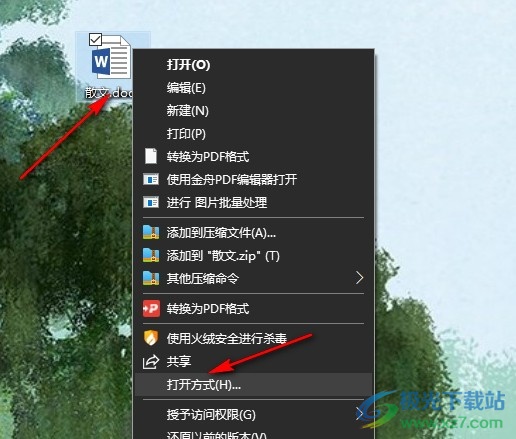
2、第二步,進(jìn)入文字文檔的編輯頁面之后,我們在該頁面中先選中全文,然后右鍵單擊選擇“復(fù)制”選項

3、第三步,復(fù)制好文檔內(nèi)容之后,我們再找到“開始”子工具欄中的“粘貼”工具,點(diǎn)擊該工具下方的倒三角圖標(biāo),然后點(diǎn)擊“選擇性粘貼”選項

4、第四步,進(jìn)入選擇性粘貼頁面之后,我們再在該頁面中找到“無格式文本”選項,點(diǎn)擊該選項,再點(diǎn)擊“確定”選項即可

5、第五步,完成設(shè)置之后,我們再將鼠標(biāo)光標(biāo)移到有空格的位置處,然后就能選中空格并刪除空格了

以上就是小編整理總結(jié)出的關(guān)于Word文字文檔有空格無法刪除的解決方法,我們進(jìn)入Word文字文檔的編輯頁面,然后在該頁面中選中并復(fù)制全文,接著打開選擇性粘貼工具,再在選擇性粘貼頁面中點(diǎn)擊“無格式文本”選項,最后點(diǎn)擊確定選項即可,感興趣的小伙伴快去試試吧。

大小:60.68 MB版本:1.1.2.0環(huán)境:WinAll, WinXP, Win7
- 進(jìn)入下載
相關(guān)推薦
相關(guān)下載
熱門閱覽
- 1百度網(wǎng)盤分享密碼暴力破解方法,怎么破解百度網(wǎng)盤加密鏈接
- 2keyshot6破解安裝步驟-keyshot6破解安裝教程
- 3apktool手機(jī)版使用教程-apktool使用方法
- 4mac版steam怎么設(shè)置中文 steam mac版設(shè)置中文教程
- 5抖音推薦怎么設(shè)置頁面?抖音推薦界面重新設(shè)置教程
- 6電腦怎么開啟VT 如何開啟VT的詳細(xì)教程!
- 7掌上英雄聯(lián)盟怎么注銷賬號?掌上英雄聯(lián)盟怎么退出登錄
- 8rar文件怎么打開?如何打開rar格式文件
- 9掌上wegame怎么查別人戰(zhàn)績?掌上wegame怎么看別人英雄聯(lián)盟戰(zhàn)績
- 10qq郵箱格式怎么寫?qq郵箱格式是什么樣的以及注冊英文郵箱的方法
- 11怎么安裝會聲會影x7?會聲會影x7安裝教程
- 12Word文檔中輕松實現(xiàn)兩行對齊?word文檔兩行文字怎么對齊?
網(wǎng)友評論